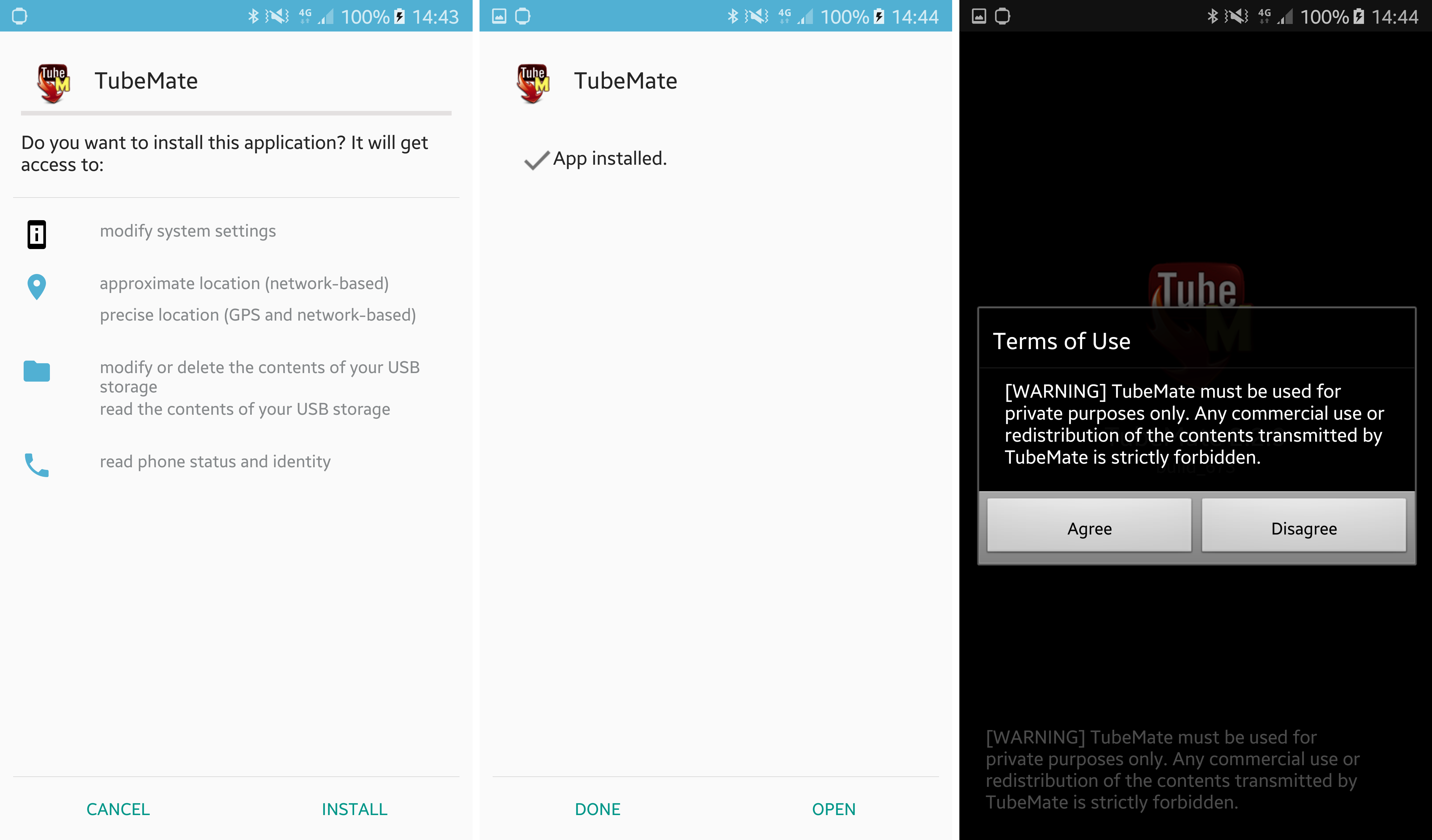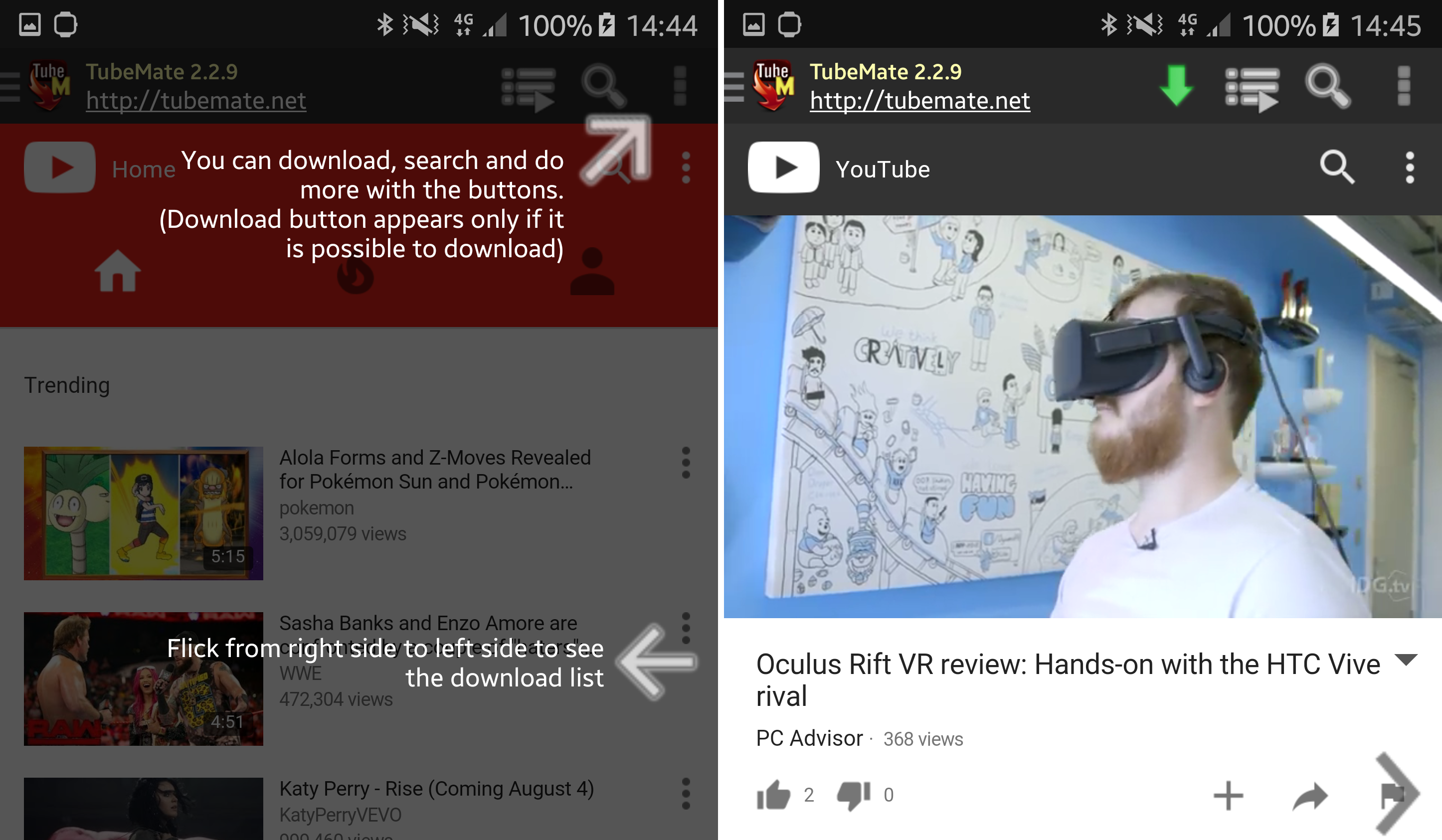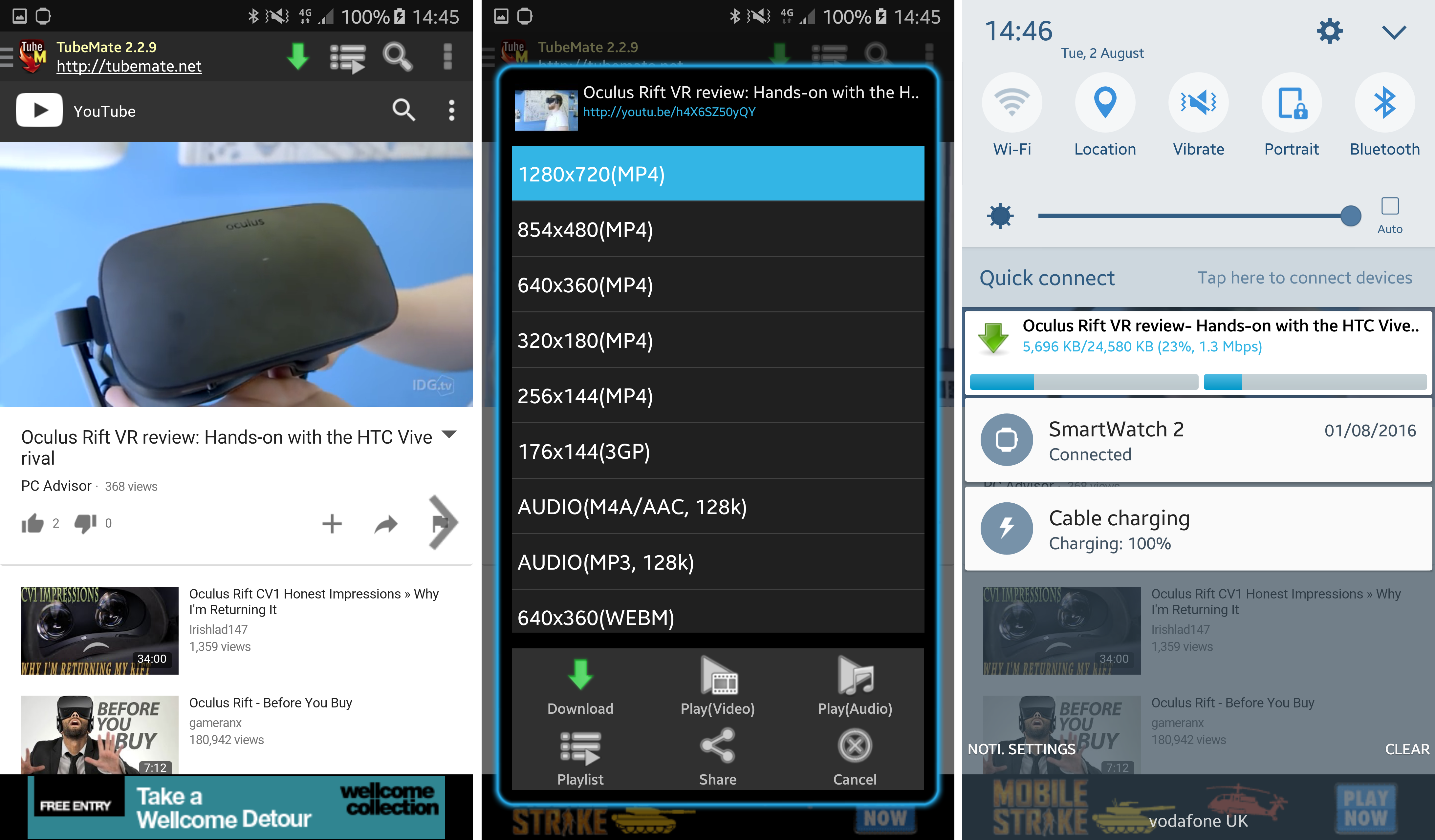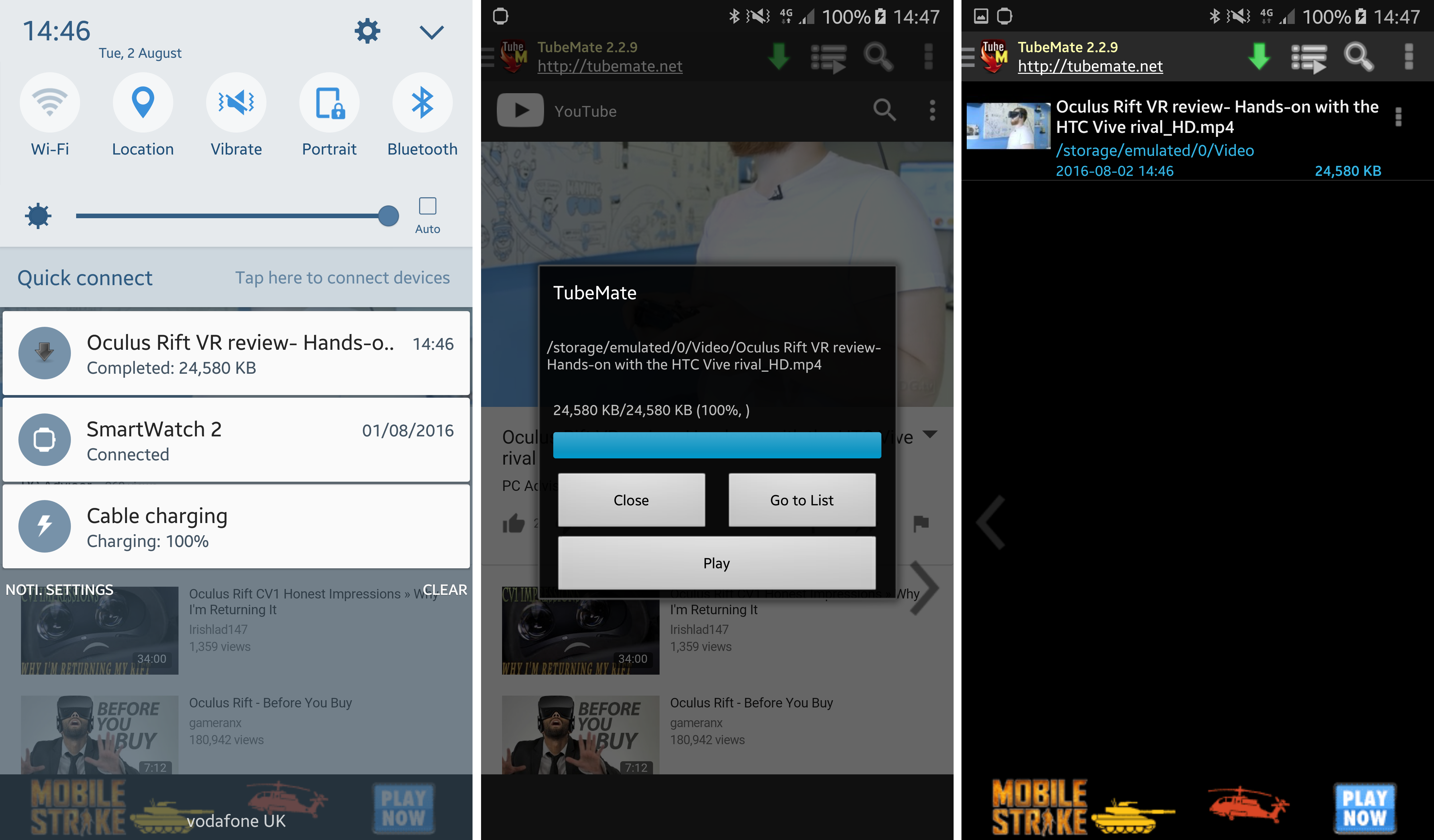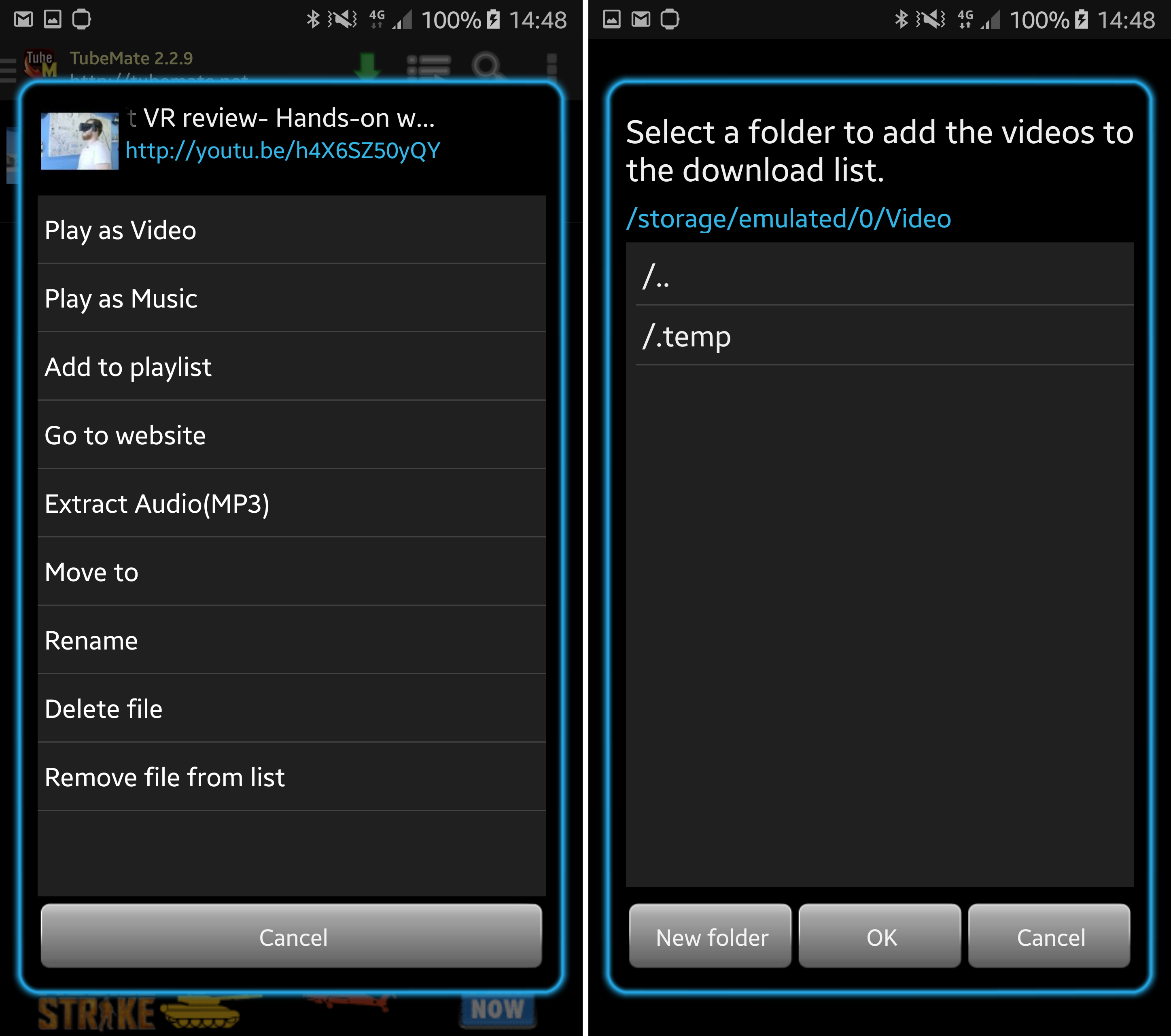ผู้ใช้หลายล้านคนเข้าชม YouTube ทุกวันผ่านทางโทรศัพท์มือถือ และคุณจะเห็นด้วยกับฉันอย่างแน่นอนว่าวิดีโอที่มีความละเอียด Full HD นั้นกินข้อมูลมือถืออย่างแท้จริง นี่เป็นปัญหาใหญ่สำหรับหลาย ๆ คน เนื่องจากข้อมูลมือถือมีราคาแพงมากและไม่ใช่ทุกคนที่จะสามารถซื้อ FUP สุดหรูขนาด 10GB ได้
หากคุณเป็นเจ้าของ Android โทรศัพท์หรือแท็บเล็ตและคุณมีข้อมูลไม่เพียงพอ เรามีเคล็ดลับดีๆ เพื่อให้คุณดูวิดีโอโดยไม่ต้องซื้อข้อมูลเพิ่มเติม ทางออกที่ดีที่สุดคือการเชื่อมต่อกับเครือข่าย Wi-Fi และดาวน์โหลดวิดีโอไปยังที่จัดเก็บข้อมูลภายในของอุปกรณ์ อย่างไรก็ตาม Google มีทุกสิ่งที่ "จัดระเบียบ" เป็นอย่างดี ดังนั้นจึงไม่อนุญาตให้คุณดาวน์โหลดอย่างเป็นธรรมชาติจากพอร์ทัลวิดีโอ เป็นเรื่องที่สมเหตุสมผล หากเขาอนุญาต เขาจะสูญเสียรายได้จากโฆษณาจำนวนมาก
อนุญาตให้ติดตั้งแอปพลิเคชันบุคคลที่สาม
ดังนั้นคุณต้องใช้แอปภายนอกเช่น TubeMate เพื่อดาวน์โหลดวิดีโอ หากต้องการติดตั้งแอปพลิเคชันบุคคลที่สาม คุณต้องอนุญาตให้ติดตั้งแอปพลิเคชันเหล่านี้ก่อน คุณทำได้โดยไปที่ การตั้งค่า > ความปลอดภัย > การจัดการอุปกรณ์ > แหล่งที่มาที่ไม่รู้จัก- จากนั้นคุณต้องคลิกที่รายการ "แหล่งที่ไม่รู้จัก" และยืนยันความเสี่ยงที่เป็นไปได้โดยกดตกลง
แม้ว่า Google จะลบไฟล์ TubeMate .apk ออกจาก Play Store แล้ว แต่คุณยังคงสามารถติดตั้ง "แอป" ได้ นอกจากนี้คุณไม่ต้องกังวลว่าแอพพลิเคชั่นจะติดไวรัสที่เป็นอันตรายซึ่งจะทำให้อุปกรณ์ของคุณท่วม TubeMate มีผู้ใช้งานหลายล้านคนทั่วโลก
ติดตั้ง TubeMate
หากต้องการติดตั้งแอป คุณต้องเปิดอินเทอร์เน็ตเบราว์เซอร์บนมือถือแล้วไปที่ลิงก์ tubemate.net- ที่นี่ จากนั้นเลือกแหล่งใดแหล่งหนึ่งที่ตรวจสอบแล้ว ซึ่งคุณจะดาวน์โหลดแอปพลิเคชัน หลังจากเลือกแหล่งที่มาแล้ว หน้าอื่นจะเปิดขึ้นซึ่งมีลิงก์สำหรับดาวน์โหลดไฟล์ .apk อยู่แล้ว – อย่าลังเลที่จะคลิกที่มัน.
เมื่อการดาวน์โหลดเสร็จสิ้น ให้แตะที่ไฟล์ที่ดาวน์โหลดเพื่อติดตั้งแอป จากนั้นยืนยันกล่องโต้ตอบทั้งหมด หลังจากการติดตั้งเสร็จสิ้น ให้เรียกใช้แอปพลิเคชัน
การดาวน์โหลดวิดีโอจาก YouTube
เมื่อมองแวบแรก TubeMate จะดูเหมือนเกือบจะเหมือนกับแอปพลิเคชัน YouTube ของ Google อย่างไรก็ตาม สิ่งที่แตกต่างกันอย่างมากอยู่ที่แถบด้านบนซึ่งมีปุ่มที่ให้คุณดาวน์โหลดวิดีโอได้ หากต้องการดาวน์โหลดวิดีโอ คุณต้องเลือกวิดีโอจากภายในแอป TubeMate- จากนั้นคลิก ที่ด้านบนของหน้าจอ บนลูกศรสีเขียวซึ่งจะดาวน์โหลดวิดีโอ
ตอนนี้คุณจะเห็นเมนูทุกรูปแบบที่คุณสามารถดาวน์โหลดและบันทึกวิดีโอที่คุณเลือกได้ หลังจากดาวน์โหลดสำเร็จ คุณสามารถดูวิดีโอได้ เช่น ใช้ VLC Player เป็นต้น
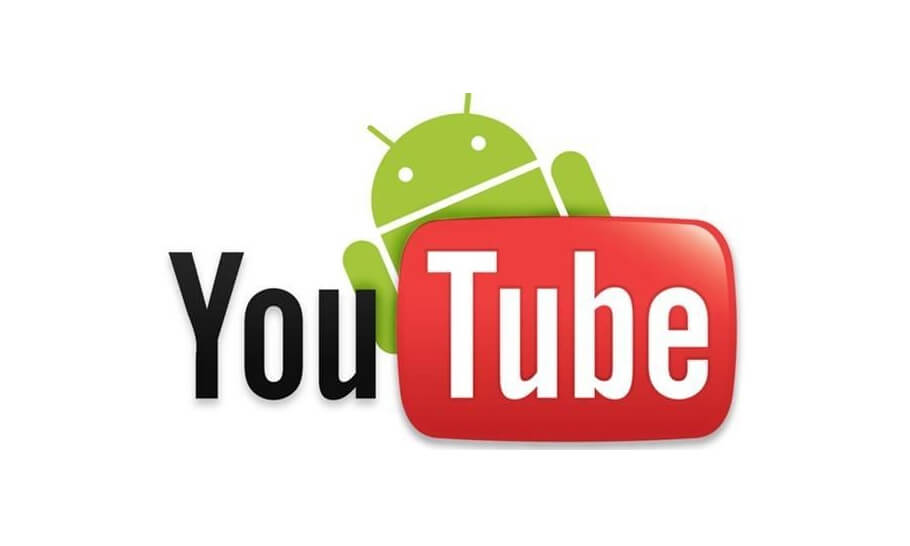
แหล่งที่มา: pcadvisor.co.uk